云桌面教师机远程协助异常
- 0关注
- 0收藏,1319浏览
问题描述:
教师机不定时远程协创异常,这是啥问题 教师机网络跟学生机都是通的,策略也都没做啥限制 都是一个局域网
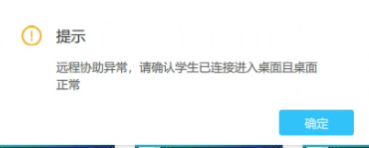
- 2025-09-17提问
- 举报
-
(0)

一、问题根源分析(为什么“网络通”还会出问题?)
“远程协助”功能不仅要求IP层能ping通,更依赖于稳定的高性能网络和云桌面系统内部服务的正常工作。不定时异常通常由以下原因引起:
网络质量波动(最常见):
延迟抖动(Jitter) 或 微秒级丢包:远程协助(尤其是屏幕传输)对网络稳定性极其敏感。即使平均延迟很低,瞬间的抖动或极少的丢包也足以导致控制指令失效、视频流卡顿,从而触发超时异常。这种问题在
ping测试中可能难以察觉,需要更专业的工具。带宽瞬时占满:同一网络内其他应用(如文件传输、视频播放)可能瞬时占满带宽,导致远程协助数据包被丢弃。
云桌面组件服务异常:
学生机Agent服务不稳定:学生机上的云桌面客户端服务(Agent)负责响应教师机的远程协助请求。该服务若存在内存泄漏、假死或崩溃,会导致请求无法响应。
教师机管理服务异常:教师机上的管理服务端功能模块可能出现类似问题。
会话协调器故障:云桌面系统中通常有一个“协调服务”来管理教师机与学生机的会话建立。此服务不稳定会导致协助连接失败。
软件兼容性与冲突:
操作系统更新、安全软件(杀毒软件、防火墙)或其它应用程序干扰了云桌面客户端的正常运行,甚至阻塞了用于远程协助的高端口通信。
二、排查与解决步骤
请按照以下顺序进行排查,从最可能的原因开始。
步骤一:基础复查(确认“真正”的连通性)
验证远程协助端口的连通性:
远程协助通常不使用默认的RDP(3389)端口,而使用高端口范围(例如10000以上)。
方法:联系云桌面厂商,确认远程协助功能具体使用的端口号。然后,在教师机上使用
telnet <学生机IP> <端口号>命令测试该端口的连通性。即使ICMP(ping)通,特定端口不通也会导致此问题。
进行网络质量测试:
在教师机和学生机之间进行持续的网络质量测试。
方法:
使用
ping <目标IP> -t进行长时间ping测试,观察是否有延迟突增(>50ms)或间歇性丢包。使用更专业的工具如
pathping 或 MTR,可以分析网络路径中每一跳的稳定性。在出现问题的同时,立即在教师机上执行
ping 学生机IP -n 100来捕获瞬间的网络状态。
步骤二:云桌面系统深度排查
检查服务状态:
在学生机上:检查云桌面客户端(Agent)服务是否运行。尝试重启该服务。
在教师机上:同样检查并尝试重启云桌面管理服务。
查看日志文件(最关键的一步):
登录教师机和学生机,找到云桌面客户端和服务端的日志文件目录。
在问题发生时或发生后,立即查看最新的日志文件(通常按日期命名)。
搜索“错误(Error)”、“警告(Warning)”、“异常(Exception)”、“协助(Assist)”、“连接(Connect)”等关键词。日志通常会明确记录连接失败的原因(如:连接超时、认证失败、端口被拒绝等)。
版本一致性检查:
确认教师机管理端和学生机客户端的软件版本是否完全一致。版本不匹配可能导致兼容性问题,引发不定时异常。
步骤三:环境排查
安全软件排查:
临时禁用教师机和学生机上的所有第三方杀毒软件、防火墙(包括Windows Defender防火墙),然后测试远程协助功能是否恢复正常。
如果恢复正常,则需要重新配置安全软件的放行规则,将云桌面主程序及相关端口加入白名单。
资源负载检查:
在问题发生时,快速检查学生机的CPU和内存利用率。如果学生机负载过高,可能无法及时响应教师机的协助请求,导致超时。
三、总结与行动清单
排查方向 | 具体操作 |
|---|---|
✅ 网络质量 | 1. 使用 |
✅ 服务状态 | 1. 重启教师机/学生机的云桌面服务。 |
✅ 软件环境 | 1. 确认教师机/学生机软件版本一致。 |
给您的最直接建议:
立即联系您的云桌面系统供应商。这是最有效的途径,因为他们:
拥有最详细的日志分析工具和知识。
确切知道远程协助使用的端口号和协议。
可能已知该版本的某个Bug并有临时解决方案或补丁。
在下次问题复现时,第一时间去查看学生机和教师机的日志文件,日志里很可能直接写着失败的原因。
根据经验,高端口不通、网络质量瞬时抖动、学生机Agent服务假死是导致此类问题的最常见原因。
- 2025-09-17回答
- 评论(0)
- 举报
-
(0)
编辑答案


亲~登录后才可以操作哦!
确定你的邮箱还未认证,请认证邮箱或绑定手机后进行当前操作
举报
×
侵犯我的权益
×
侵犯了我企业的权益
×
- 1. 您举报的内容是什么?(请在邮件中列出您举报的内容和链接地址)
- 2. 您是谁?(身份证明材料,可以是身份证或护照等证件)
- 3. 是哪家企业?(营业执照,单位登记证明等证件)
- 4. 您与该企业的关系是?(您是企业法人或被授权人,需提供企业委托授权书)
抄袭了我的内容
×
原文链接或出处
诽谤我
×
- 1. 您举报的内容以及侵犯了您什么权益?(请在邮件中列出您举报的内容、链接地址,并给出简短的说明)
- 2. 您是谁?(身份证明材料,可以是身份证或护照等证件)
对根叔社区有害的内容
×
不规范转载
×
举报说明


暂无评论